RPC parandamise server on selle toimingu vea lõpuleviimiseks liiga hõivatud
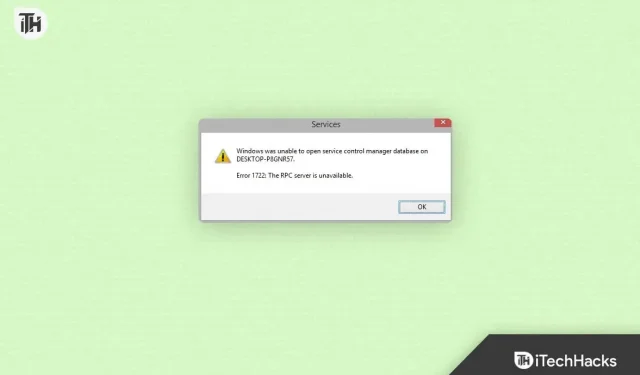
Windowsi kasutajad kogevad sageli viga “RPC-server on selle toimingu lõpuleviimiseks liiga hõivatud”. Kui programm või protsess proovib kaugprotseduurikõne (RPC) kaudu kaugsüsteemile juurde pääseda, ebaõnnestub see, kuna RPC-server on ülekoormatud või pole saadaval.
See viga võib olla masendav, kuna see takistab teil teatud toiminguid täita või teatud programme kasutada. Selles tõrkeotsingu juhendis käsitletakse mitmeid lahendusi tõrke „RPC server liiga hõivatud” lahendamiseks.
Mis on RPC server?
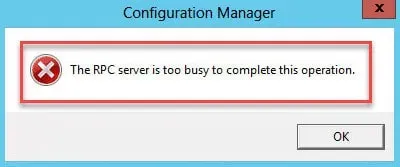
RPC on avatud protokoll, mis võimaldab erinevate süsteemide protsessidel andmeid vahetada. Paljud toimingud, sealhulgas failide jagamine, printimine ja võrgu loomine, tehakse Windowsi operatsioonisüsteemis RPC abil. Kaugsüsteemis töötleb RPC-server RPC-päringut, kui selle saadab programm või protsess.
See saadab päringu tulemuse päringu esitanud programmile või protsessile pärast päringu töötlemist. See võib aga põhjustada mitmesuguseid tõrkeid, sealhulgas RPC-serveri rikke korral RPC-serveri liiga hõivatud tõrkeid, mis on Windowsi operatsioonisüsteemi oluline osa.
Mis on RPC-serveri liiga hõivatud vea põhjused?
RPC-server võib olla liiga hõivatud. Tõrge ilmneb mitmel põhjusel, millest mõned on loetletud allpool:
- Ülekoormatud RPC-server: see on üks peamisi põhjuseid, miks RPC-server on liiga hõivatud. Viga. Kaug-RPC-server võib olla liiga paljude päringutega üle koormatud ja ei vasta enam.
- RPC-d blokeeriv tulemüür: teie süsteemi tulemüür võib blokeerida RPC-protokolli, mille tulemuseks on tõrge „RPC server liiga hõivatud”. Tulemüürid võivad mõnikord blokeerida seadusliku liikluse, sealhulgas RPC-päringuid, hoolimata nende eesmärgist.
- Viirusetõrje- või turvatarkvara: olge turvatarkvara eest, mis häirib RPC-protokolli. Tavaliselt juhtub see siis, kui viirusetõrje- või turvatarkvara blokeerib teatud tüüpi võrguliikluse.
- Võrguühenduse probleemid: see tõrge võib ilmneda, kui teie süsteemi ja kaugsüsteemi vahel on võrguühenduse probleeme. Selle põhjuseks võib olla võrgu ülekoormus, vigane riistvara või võrgu vale konfiguratsioon.
- Rikutud Windowsi register: see võib põhjustada mitmeid vigu, näiteks kui RPC-server on liiga hõivatud. Viga, kui Windowsi register on rikutud.
RPC-server on liiga hõivatud 2023 tõrke parandamine
Siin on mõned parandused, mida saate kasutada veateate RPC server on liiga hõivatud lahendamiseks:
Taaskäivitage RPC teenus
Vea „RPC server liiga hõivatud” lahendamiseks on esimene ja lihtsaim samm RPC-teenuse taaskäivitamine kaugarvutis. Selleks toimige järgmiselt.
- Esmalt avage dialoogiboks Käivita, vajutades Windowsi klahvi + R.
- Teenuste konsooli avamiseks tippige services.msc ja vajutage sisestusklahvi.

- Pärast seda leidke lehe allosas teenus Remote Procedure Call (RPC).
- RPC-teenuse taaskäivitamiseks paremklõpsake seda ja valige Taaskäivita.
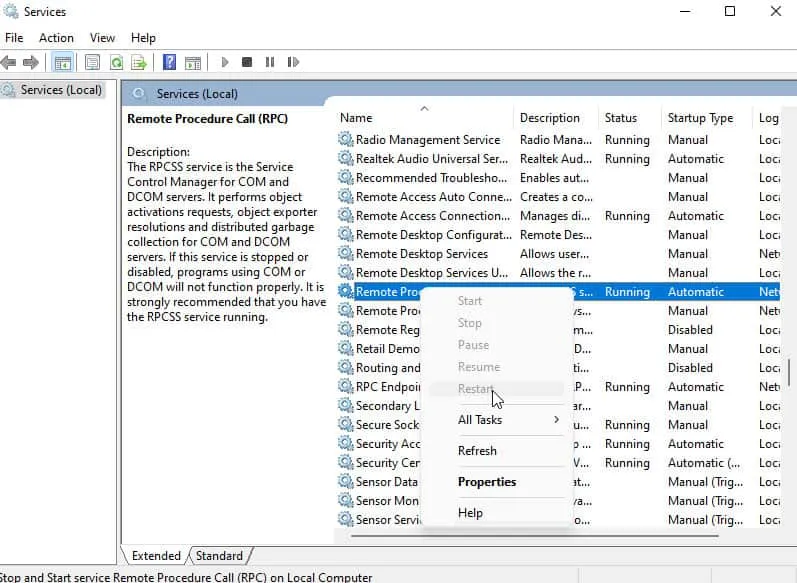
Keela Windowsi tulemüür
RPC-server on liiga hõivatud Selle vea saab parandada, kui teie süsteemi tulemüür blokeerib RPC-protokolli. Kui teie tulemüür blokeerib RPC-protokolli, saate selle ajutiselt keelata, et näha, kas see lahendab probleemi. Windowsi tulemüüri saate välja lülitada järgmiselt.
- Esiteks, dialoogiakna Käivita avamiseks vajutage Windows + R.
- Juhtpaneeli avamiseks tippige juhtpaneel ja vajutage sisestusklahvi.
- Valige Süsteem ja turvalisus.
- Valige Windows Defenderi tulemüür.
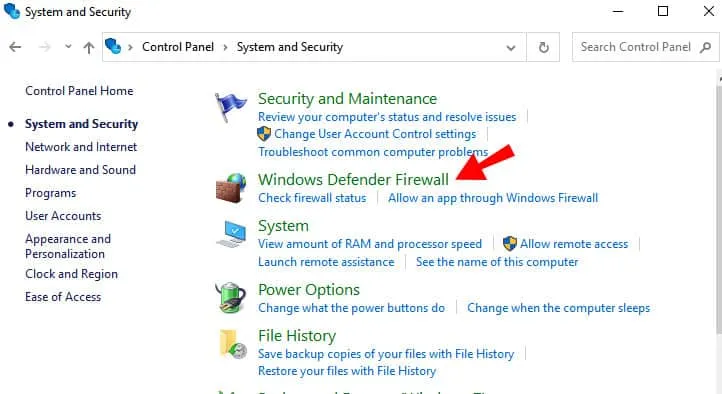
- Klõpsake vasakul küljel nuppu Lülita Windows Defenderi tulemüür sisse või välja.
- Valige Lülita Windows Defenderi tulemüür välja (pole soovitatav) nii era- kui ka avalike võrkude jaoks.
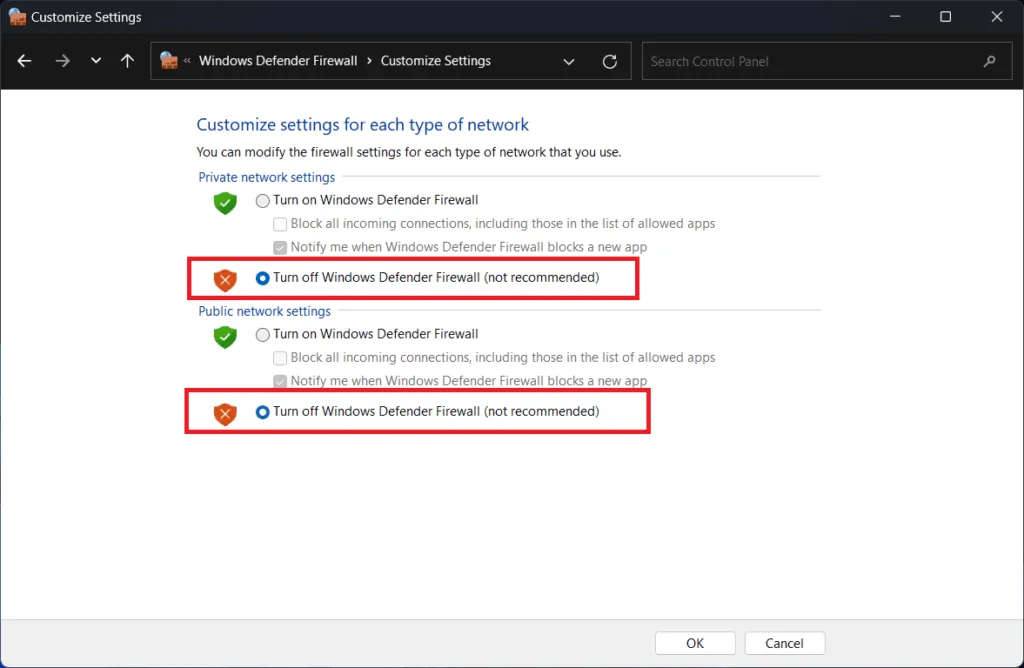
- Muudatuste salvestamiseks klõpsake nuppu OK.
Märge. Windowsi tulemüüri keelamine võib muuta teie süsteemi pahatahtlike rünnakute suhtes haavatavaks. Pärast RPC-serveriga seotud probleemi lahendamist veenduge, et see oleks lubatud.
Keelake viirusetõrje või turvatarkvara
Kui see häirib RPC-protokolli, peate võib-olla ajutiselt keelama viirusetõrje- või turvatarkvara. Olenevalt müüjast peaksite viirusetõrje- või turbetarkvara keelamiseks järgima tema juhiseid.
Kontrollige oma võrguühendust
Kui teie süsteemi ja kaugsüsteemi vahel on võrguühenduse probleem, saate RPC-serveri liiga hõivatud vea parandamiseks teha võrgu tõrkeotsingu. Võrguühenduse probleemide tõrkeotsinguks saate teha järgmist.
- Algselt vajutage dialoogiakna Käivita avamiseks klahvikombinatsiooni Windows + R.
- Käsuriba avamiseks tippige cmd ja vajutage sisestusklahvi.
- Tippige ping <kaugsüsteemi IP-aadress> ja vajutage sisestusklahvi.
- Pärast edukat pingi käsku peaks kaugsüsteem reageerima.
- Kui pingi käsk ebaõnnestub, peate võib-olla lahendama võrguühenduse probleemid.
Suurendage RPC ajalõpu
Kui RPC ajalõpp on liiga lühike, võib serveri liiga hõivatuse tõttu tekkida tõrge. Selle probleemi saab lahendada RPC ajalõpu suurendamisega. Selleks toimige järgmiselt.
- Esmalt avage dialoogiboks Käivita, vajutades Windowsi klahvi + R.
- Seejärel sisestage registriredaktori avamiseks regedit ja vajutage sisestusklahvi.
- Pärast seda liikuge järgmisele registrivõtmele: HKEY_LOCAL_MACHINE\SOFTWARE\Microsoft\Rpc.
- Valige kontekstimenüü abil RPC-võtmest Uus > DWORD (32-bitine) väärtus.
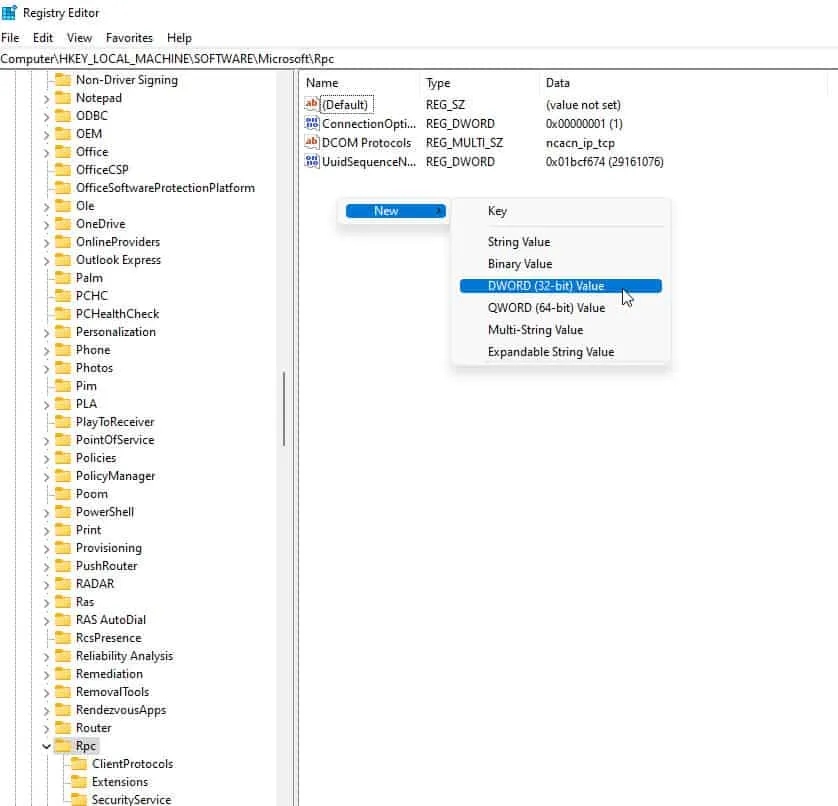
- Kustutage vana väärtus ja lisage uus nimega “InternetTimeout”, mille väärtusandmed on võrdsed sekundite arvuga, mille soovite ajalõpupiirangu jaoks määrata.
- Taaskäivitage süsteem.
Parandage Windowsi register
Kui register on rikutud, võivad ilmneda Windowsi registriga seotud vead. See võib hõlmata viga, et RPC-server on liiga hõivatud. Siin on juhised, mida peaksite Windowsi registri parandamiseks järgima.
- Esmalt avage dialoogiboks Käivita, vajutades Windowsi klahvi + R.
- Tippige regedit ja vajutage registriredaktori avamiseks sisestusklahvi.
- Pärast seda leidke järgmine registrivõti: HKEY_LOCAL_MACHINE\SYSTEM\CurrentControlSet\Services\RpcSs.
- Registrivõtme varundamiseks paremklõpsake RpcS ja valige Ekspordi.
- Registrivõtme kustutamiseks paremklõpsake RpcS ja valige Kustuta.
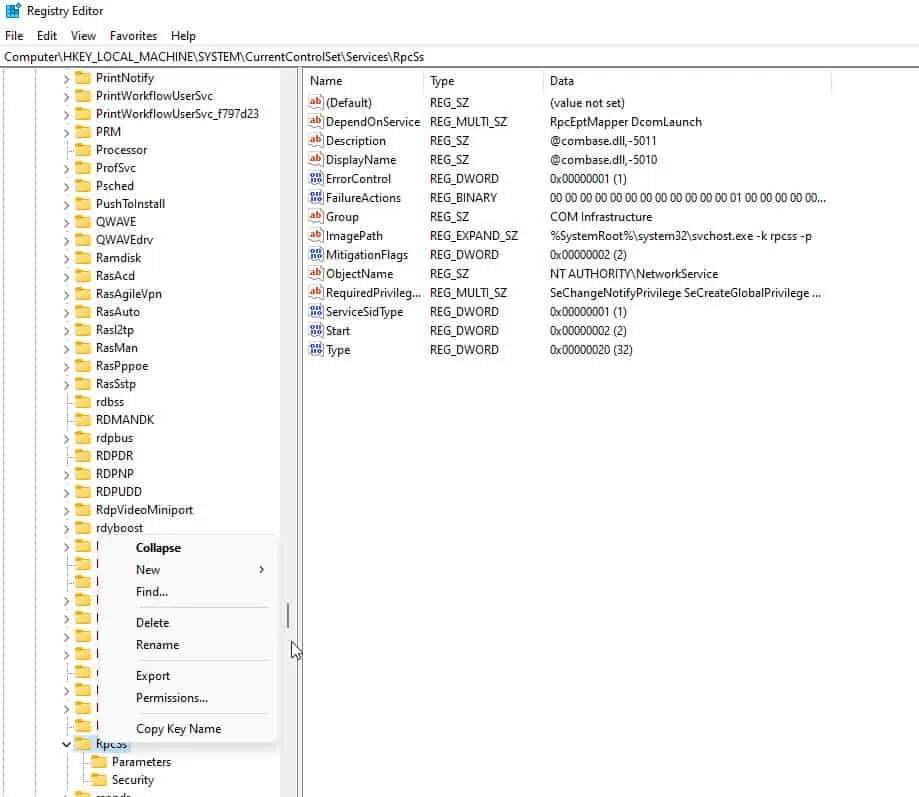
- Taaskäivitage süsteem.
- Pärast seda dialoogiakna Käivita avamiseks vajutage Windows + R.
- Tippige teenusekonsoolis services.msc ja vajutage sisestusklahvi.
- Nüüd leidke lehe allosas teenus Remote Procedure Call (RPC).
- Paremklõpsake RPC-teenust ja valige Start.
Märge. Windowsi registri vale redigeerimine võib põhjustada süsteemi ebastabiilsust. Olulise teabe kaotamise vältimiseks on soovitatav registrist enne muudatuste tegemist varundada.
Värskendage oma süsteemi
Kui te ei värskenda oma süsteemi uusimate paranduste ja värskendustega, võib ilmneda tõrge „RPC server liiga hõivatud”. Selle probleemi lahendamiseks saate oma süsteemi värskendada. Selleks toimige järgmiselt.
- Esmalt avage rakendus Seaded, vajutades Windowsi klahvi + I.
- Valige Windows Update.
- Klõpsake nuppu Otsi värskendusi.
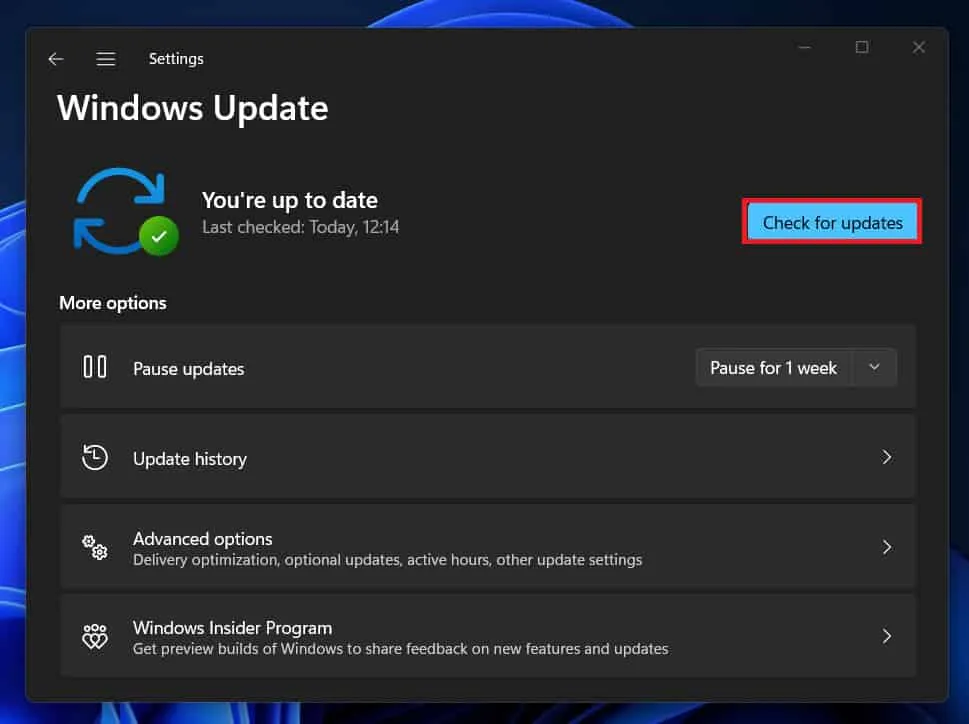
- Kui värskendused on saadaval, klõpsake nuppu Laadi alla ja installi.
Puhas käivitage oma süsteem
See võimaldab teil käivitada süsteemi, kui töötavad ainult olulised teenused ja draiverid, mis on tõrkeotsingu tehnika. Seda tehes saate kindlaks teha, kas kolmanda osapoole tarkvara või teenus põhjustab RPC-serveri liiga hõivatud vea. Puhta alglaadimise teostamiseks järgige neid samme.
- Esmalt vajutage dialoogiboksi Käivita avamiseks Windowsi klahvi + R.
- Süsteemi konfiguratsiooni avamiseks tippige msconfig ja vajutage sisestusklahvi.
- Valige vahekaart Teenused.
- Veenduge, et märkeruut Peida kõik Microsofti teenused on märgitud.
- Valige Keela kõik.

- Valige vahekaart “Startup”.
- Tegumihalduri avamiseks klõpsake nuppu “Ava tegumihaldur”.
- Paremklõpsake igal käivitusüksusel ja valige Keela.
- Sulgege tegumihaldur.

- Klõpsake nuppu OK. Taaskäivitage süsteem.
Mähi
Kui leiate, et RPC-server on liiga hõivatud, ei saa te ülesandeid täita ega teatud programme kasutada. Sellele tõrkele võivad kaasa aidata mitmed põhjused, sealhulgas ülekoormatud RPC-server, tulemüür, viirusetõrjetarkvara, rikutud Windowsi register või võrguühenduse probleem.
Neid lahendusi kasutades saate parandada vea “RPC server liiga hõivatud” ja hoida oma süsteemi tõhusalt töös. Niisiis, siin on, kuidas parandada RPC-server on liiga hõivatud viga. Loodame, et see juhend on teid aidanud. Veelgi enam, kui vajate lisateavet, jätke allpool kommentaar ja andke meile teada.
Lisa kommentaar